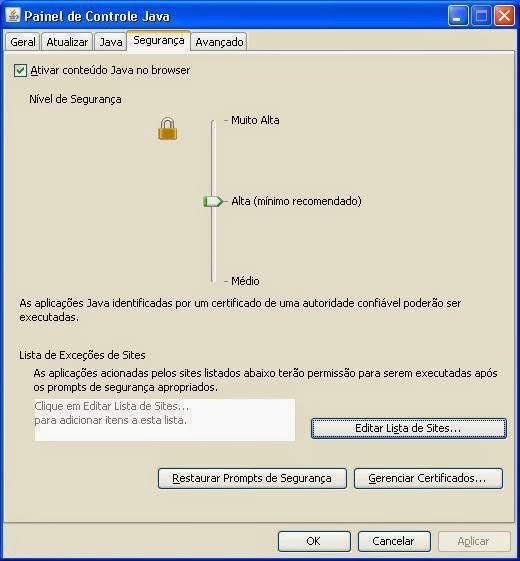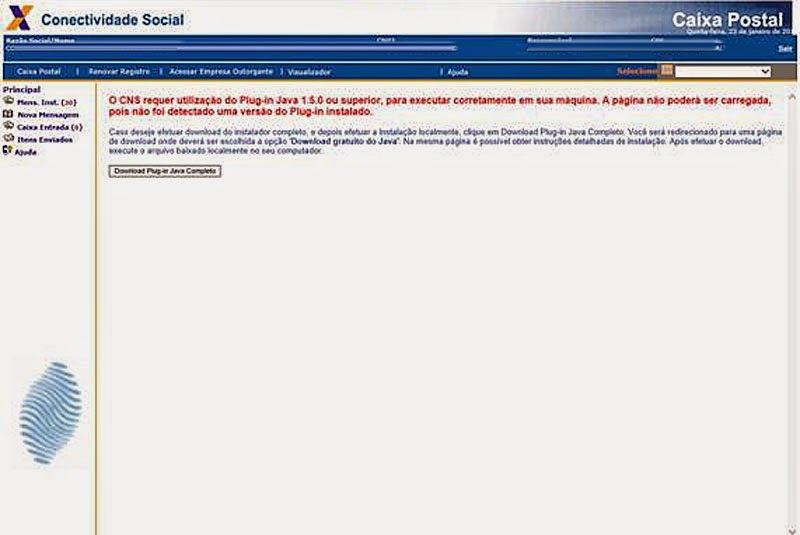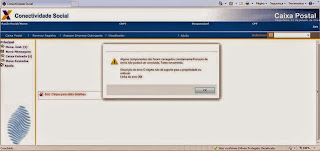Windows 7 não acessa outro micro pelo nome.
Caso 1 : Quando existe gpedit.msc (Professional, Ultimate ): Abrindo o gpedit.msc até a chave: Diretiva Computador Local Configuração do Computador Configurações do Windows Configurações de Segurança Diretivas Locais Opções de Segurança Segurança de Rede: Nível de Autenticação Lan Manager E alterar o valor para: Enviar respostas LM e NTLM Reiniciar e pronto! Caso 2 : Quando não existe gpedit.msc (Home Edition ): Abrir o regedit Vá até a chave: HKEY_LOCAL_MACHINESYSTEMCurrentControlSetControlLsa Procure a chave DWORD denominada “LmCompatibilityLevel ” (se não existir, criar) Altere seu valor de 3 (se já existir) para 1 Reiniciar o micro e feito!